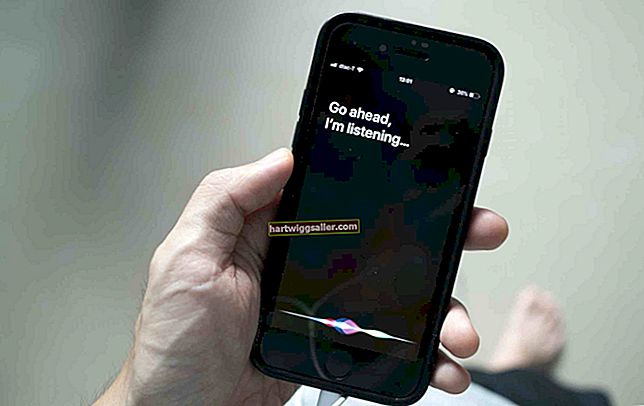Hình ảnh kỹ thuật số được chụp dễ dàng với công nghệ ngày nay bằng máy ảnh, điện thoại thông minh, iPad và thậm chí cả màn hình máy tính. Tải ảnh lên trang web hoặc gửi chúng qua email cho bạn bè thường đơn giản nếu kích thước của tệp không quá lớn.
Nhiều trang web giới hạn kích thước của hồ sơ và ảnh đăng để giữ tốc độ băng thông hoạt động hiệu quả. Các tệp hình ảnh lớn cũng chiếm một phần đáng kể không gian lưu trữ tổng thể trên ổ cứng. Cách bạn thay đổi kích thước của ảnh từ ảnh lớn sang kích thước nhỏ hơn tùy thuộc vào thiết bị và hệ điều hành bạn sử dụng.
Từ điện thoại và các thiết bị di động khác
Điện thoại thông minh là thiết bị phổ biến nhất để chụp ảnh, nhưng những bức ảnh lớn chiếm rất nhiều dung lượng lưu trữ. Thay đổi kích thước tệp có thể yêu cầu tải xuống ứng dụng của bên thứ ba hoặc di chuyển tệp sang máy tính của bạn.
Một cách nhanh chóng để thay đổi kích thước tệp bằng iPhone là gửi ảnh qua email cho một người hoặc cho chính bạn bằng một tài khoản email khác. Chương trình email hỏi bạn muốn gửi ảnh dưới dạng tệp nhỏ, vừa hay lớn. Việc chọn tệp vừa hoặc nhỏ sẽ làm giảm kích thước tệp.
Hãy nhớ rằng điều này sẽ không duy trì độ phân giải. Các tệp nhỏ nhất có thể bị pixel hóa - nghĩa là hình ảnh có thể bị nhiễu hạt hoặc "có khối".
Các ứng dụng của bên thứ ba thu nhỏ kích thước tổng thể của ảnh trong khi chúng vẫn ở trên điện thoại, do đó bạn không cần phải gửi email hoặc tải chúng xuống. Đối với iPhone, ứng dụng Shrink My Pictures là một trong số các ứng dụng có sẵn trong App Store. Sau khi tải xuống, hãy khởi chạy ứng dụng, ứng dụng này sẽ hướng dẫn bạn thêm ảnh. Thao tác này sẽ mở toàn bộ thư viện Ảnh. Chọn ảnh hoặc các ảnh bạn muốn giảm kích thước tệp và chọn Xong. Tab Tùy chọn chứa các điều chỉnh nén để giữ chất lượng cao nhất có thể trên các ảnh quan trọng.
Lưu ý rằng việc nén hình ảnh sẽ làm giảm chất lượng của hình ảnh đó.
Ứng dụng Nén ảnh có sẵn trên Google Play cũng thực hiện điều tương tự đối với người dùng Android. Tải xuống ứng dụng và khởi chạy nó. Chọn ảnh để nén và điều chỉnh kích thước bằng cách chọn Thay đổi kích thước hình ảnh. Đảm bảo luôn bật tỷ lệ khung hình để việc thay đổi kích thước không làm sai lệch chiều cao hoặc chiều rộng của ảnh.
Thay đổi kích thước của ảnh trên máy Mac
Mở hình ảnh trong Xem trước, được gửi trên tất cả các máy Mac. Chọn Công cụ và sau đó Điều chỉnh Kích thước. Cửa sổ bật lên mở ra với các trường mà bạn có thể nhập chiều cao hoặc chiều rộng hình ảnh mới. Chọn hộp để chia tỷ lệ theo tỷ lệ để tránh làm biến dạng hình ảnh đã thay đổi kích thước. Bằng cách bỏ chọn Ảnh mẫu trước khi bạn điều chỉnh kích thước, các chi tiết được giữ nguyên, nhưng tệp lớn hơn. Lưu tệp dưới dạng tên mới để giữ nguyên hình ảnh gốc.
Thay đổi kích thước của ảnh trong Windows
Mở hình ảnh trong chương trình bạn đang làm việc, chẳng hạn như Word hoặc PowerPoint. (Bạn cũng có thể mở nó trong Trình quản lý ảnh nếu bạn đang chạy các phiên bản Office cũ hơn 2013.) Bấm vào menu Định dạng của phần mềm, sau đó chọn Nén Ảnh. Tìm biểu tượng của hình ảnh có các mũi tên trỏ vào các góc của hình ảnh. Đây là nút nén. Chọn nó và chọn độ phân giải hoặc kích thước mong muốn. Đảm bảo rằng hộp Chỉ áp dụng cho ảnh này được chọn nếu bạn chỉ điều chỉnh một ảnh chứ không phải mọi ảnh trong tài liệu. Lưu các tập tin.
Photoshop và các chương trình khác
Phần mềm chỉnh sửa hình ảnh như Adobe Photoshop, GIMP và Skitch cho phép nhiều cấp độ chỉnh sửa, điều chỉnh độ phân giải hình ảnh và thao tác hình ảnh. Phần mềm này thường được sử dụng cho nhiều mục đích không chỉ đơn thuần là thay đổi kích thước hình ảnh mà còn dễ dàng thay đổi kích thước khi bạn cần. Bạn có thể tìm thấy hướng dẫn cho các chương trình này trên web.